excel2013使用红绿图标标记的操作教程
来源:网络收集 点击: 时间:2024-05-19【导读】:
Excel是我们常常会使用的办公软件之一,它的主要功能是帮助我们制作表格,但是有不少用户反映说不知道excel2013使用红绿图标标记员工完成情况的操作教程,那么遇到这个问题该怎么办呢,如果你不知道的话,那就赶紧看看小编整理的解决方法吧!方法/步骤1/8分步阅读 2/8
2/8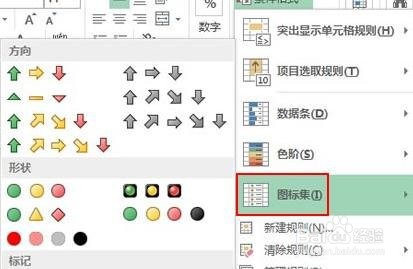 3/8
3/8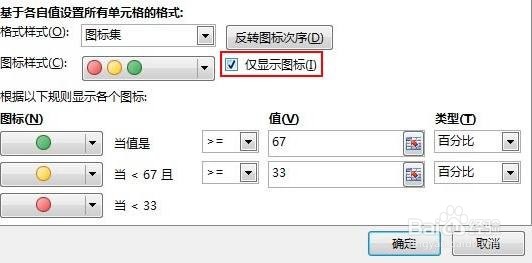 4/8
4/8 5/8
5/8 6/8
6/8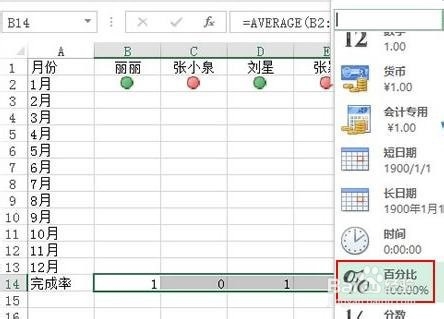 7/8
7/8 8/8
8/8
在桌面打开excel。
 2/8
2/8建立一个简单的表格,选中其中的数据区域,单击菜单栏--开始--条件格式--图标集,选择其他规则。
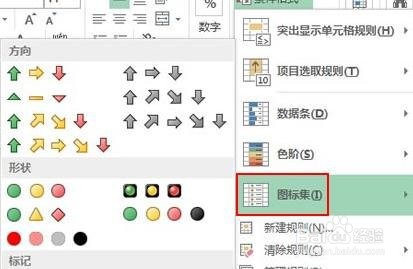 3/8
3/8弹出新建格式规则对话框,勾选仅显示图标选项,单击确定。
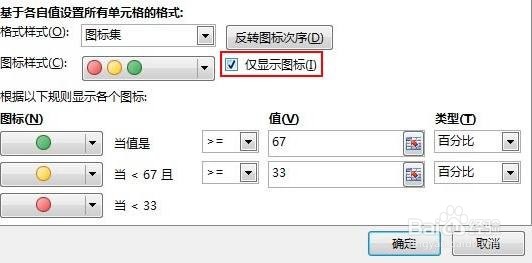 4/8
4/8设置完毕,输入1自动转变为绿灯;输入0自动转变为红灯。
 5/8
5/8光标记还达不到自己的目的,在完成率一栏中,用average求平均数函数来求出该列平均值。
 6/8
6/8填充完整行数据,并把其设为百分比格式。
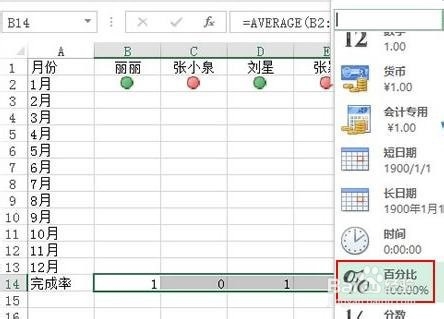 7/8
7/8完成,随机在单元格内输入1或0,该列的平均值随即发生变化,1亮绿灯,0亮红灯。
 8/8
8/8还不了解excel2013使用红绿图标标记员工完成情况的方法的朋友们,不要错过小编带来的这篇文章哦。
注意事项注意保护自己的个人隐私。
原创经验,创作不易,请勿抄袭!希望其他作者遵守底线,不要抄袭。
如果大家还有什么不明白的地方,可以追加问我哦!
版权声明:
1、本文系转载,版权归原作者所有,旨在传递信息,不代表看本站的观点和立场。
2、本站仅提供信息发布平台,不承担相关法律责任。
3、若侵犯您的版权或隐私,请联系本站管理员删除。
4、文章链接:http://www.1haoku.cn/art_804370.html
上一篇:魔百和网络机顶盒怎么连接电脑上
下一篇:剪映电脑版怎么导出4k视频
 订阅
订阅